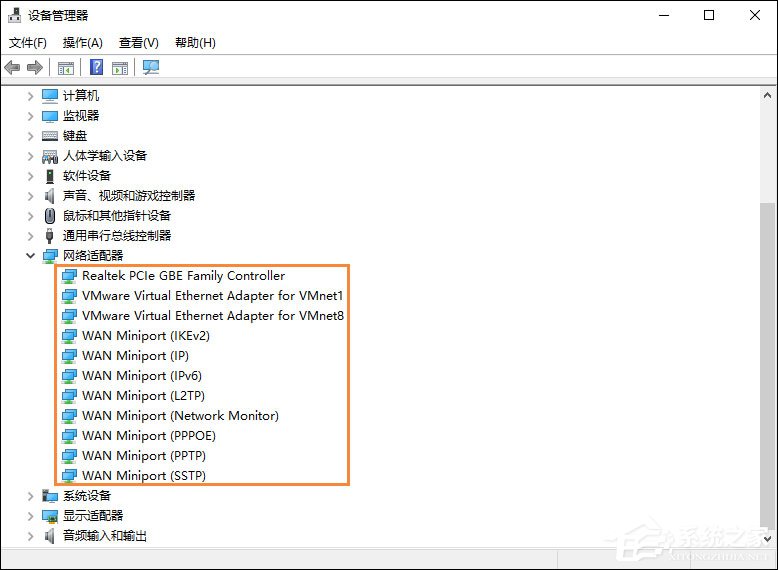 2、然后我们需要将安全防护软件关闭掉,在窗口右下角的任务栏找到安全防护软件图标,直接右键退出。
2、然后我们需要将安全防护软件关闭掉,在窗口右下角的任务栏找到安全防护软件图标,直接右键退出。 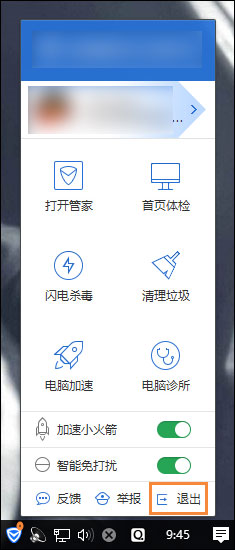 3、右键开始菜单,找到 命令提示符(管理员) 并打开。
3、右键开始菜单,找到 命令提示符(管理员) 并打开。 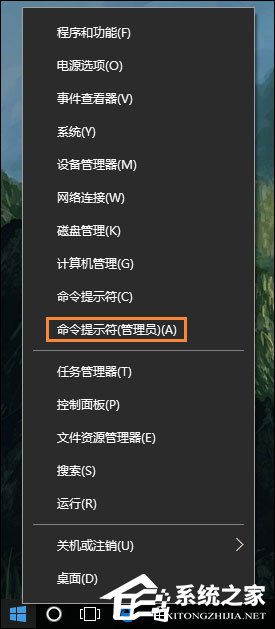 4、在随后出现的命令提示符窗口中,直接输入:netsh winsock reset 直接敲击键盘上的Enter键,设定完成之后我们重新关闭启动电脑,这样前面的设定可以生效。
4、在随后出现的命令提示符窗口中,直接输入:netsh winsock reset 直接敲击键盘上的Enter键,设定完成之后我们重新关闭启动电脑,这样前面的设定可以生效。 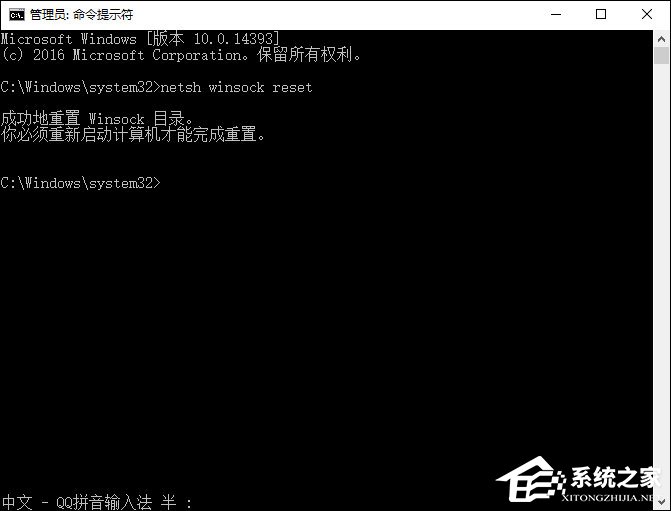 5、打开电脑之后系统可能会弹出提示框,我们直接点击确定按钮就可以了。 以上便是Win10初始化网卡信息失败导致不能上网的问题如何解决?操作过后,用户就可以安心上网了,系统不会再出现这样的错误了。
5、打开电脑之后系统可能会弹出提示框,我们直接点击确定按钮就可以了。 以上便是Win10初始化网卡信息失败导致不能上网的问题如何解决?操作过后,用户就可以安心上网了,系统不会再出现这样的错误了。 转载说明:欢迎转载本站所有文章,如需转载请注明来源于《绝客部落》。
本文链接:https://juehackr.net/jishu/xitong/jiaocheng/5148.html